В этом руководстве мы в несколько шагов покажем конфигурацию простой маршрутизации Layer3 на основе коммутаторов UniFi. Конечно, следует помнить, что не все коммутаторы UniFi поддерживают аппаратную поддержку маршрутизации L3. В нашем случае мы будем выполнять конфигурацию на основе коммутатора UniFi
USW-Pro-48-Poe.
Ниже приведена обзорная диаграмма конфигурации нашей топологии.
Конечно, это концептуальная схема конфигурации, все зависит от конкретной топологии сети. В нашем случае мы полагаемся на два
Mikrotik CCR1036-8G-2S EM и, как я уже упоминал, коммутатор
UniFi USW-Pro-48-Poe.
Сами виртуальные локальные сети, которые мы создадим в нашей сети, будут "родными" для портов, которым они назначены. То есть, они будут обрабатывать нетегированный трафик по отношению друг к другу.
Конфигурация контроллера UniFi
Итак, не теряя времени, давайте приступим к настройке нашего контроллера UniFi. Мы представим конфигурацию в графическом виде, который будет более читабельным и полезным для быстрой настройки.
Мы начнем с контроллера UniFi, на котором создадим новые подсети VLAN.
На коммутаторе UniFi мы создаем новую сеть VLAN 125
Для VLAN 125 мы устанавливаем шлюз по умолчанию, который в нашем случае имеет адрес 192.168.125.25
На коммутаторе UniFi создайте вторую сеть VLAN 225
Для VLAN 225 установите шлюз по умолчанию на 192.168.225.32
После настройки всех подсетей VLAN конфигурация на нашем коммутаторе UniFi должна выглядеть следующим образом:
Конфигурация коммутатора UniFi
Итак, давайте перейдем к фактической конфигурации коммутатора UniFi. Конечно, сначала устройство должно быть принято в нашем контроллере и обновлено до последней версии программного обеспечения.
Мы настраиваем порт 49 нашего коммутатора для VLAN 125
Затем выберите профиль vlan, в нашем случае VLAN_125, который был ранее создан в контроллере.
Далее мы настроим порт 50 нашего коммутатора. Выбираем соответствующий профиль vlan VLAN_225.
В общем, когда речь идет о настройке портов нашего коммутатора, это все. После правильной настройки порты 49 и 50 должны выглядеть следующим образом:
Конфигурация Mikrotik CCR1036
Как видите, настройка коммутатора Unifi не потребовала больших усилий. Однако, чтобы продемонстрировать, что наша маршрутизация настроена правильно и что она вообще работает, мы настроим два
CCR1036 Mikrotiks. В соответствии с нашей схемой, мы настроим
"ПРАВЫЙ" и
"ЛЕВЫЙ" Mikrotik по порядку.
"
ПРАВИЛЬНЫЙ" Mikrotik настроен следующим образом:
И он может пинговать IP-адрес, назначенный на порт 50 нашего коммутатора UniFi.
С другой стороны, "ЛЕВЫЙ" Mikrotik имеет следующую конфигурацию:
И, конечно, он может пинговать IP-адрес, назначенный на порт 49 нашего коммутатора UniFi.
В настоящее время оба CCR1036, "ЛЕВЫЙ" и "ПРАВЫЙ", не видят друг друга. Поэтому нам необходимо установить правильные правила маршрутизации для Mikrotik, в частности, правильный
сетевой шлюз .
- Mikrotik CCR1036 "LEFT" (относительно схемы сети) - устанавливаем шлюз в VLAN_225 на IP-адрес, назначенный порту 49 коммутатора UniFi
- Mikrotik CCR1036 "RIGHT" (относительно схемы сети) - установите шлюз для VLAN_125 на IP-адрес, назначенный порту 50 коммутатора UniFi
И только теперь, после ввода правильных шлюзов на наших
Mikrotiks, удалось настроить правильную передачу.
Проверка производительности
Успех! Нам удалось настроить передачу! Но... стоит проверить, какой тип связи между устройствами. Я думаю, что лучшим тестом будет производительность, которую можно получить между двумя CCR1036. На нашей схеме они обозначены "LEFT" и "RIGHT". Mikrotik Bandwidth test - идеальный инструмент. Результаты приведены ниже.
Как видно из прилагаемого графика, мы смогли правильно настроить маршрутизацию на коммутаторе Unifi. Мы были ограничены
10 ГБ портами, поэтому мы достигли пропускной способности
9,3 ГБ в каждую сторону.
В качестве резюме. Как видите, настройка маршрутизации на коммутаторе Unifi тривиальна, и любой человек может легко с ней справиться. Мы приглашаем вас прокомментировать статью на нашем
профиле в FB и на нашем
интернет-форуме.
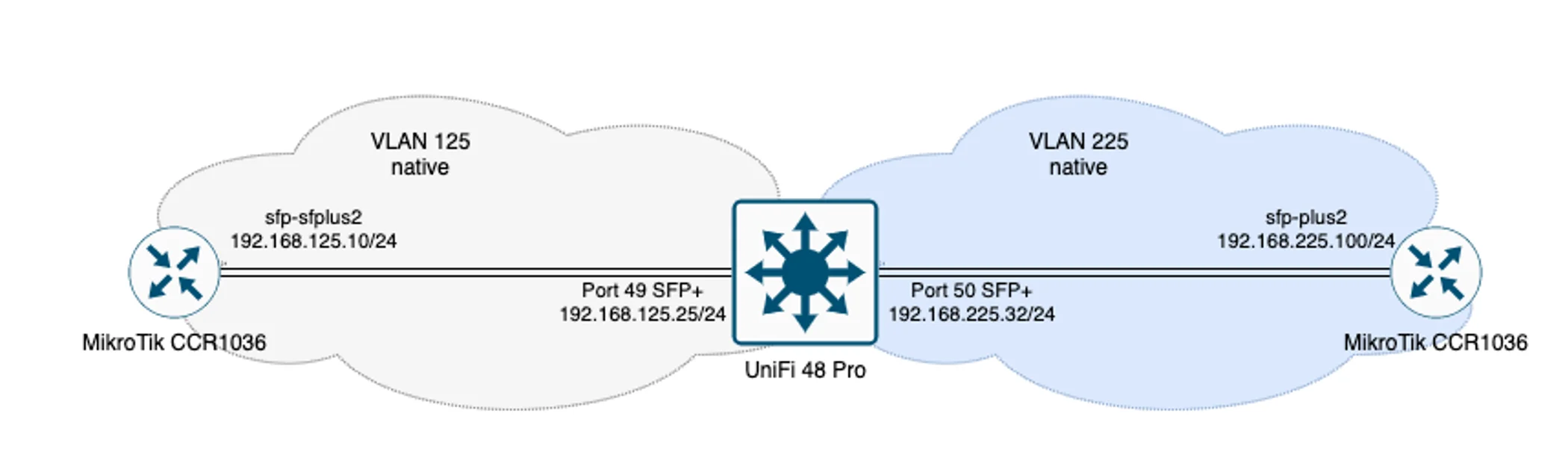 Нажмите, чтобы увеличить!
Нажмите, чтобы увеличить!
 Нажмите, чтобы увеличить!
Нажмите, чтобы увеличить!
 Нажмите, чтобы увеличить!
Нажмите, чтобы увеличить!
 Нажмите, чтобы увеличить!
Нажмите, чтобы увеличить!
 Нажмите, чтобы увеличить!
Нажмите, чтобы увеличить!
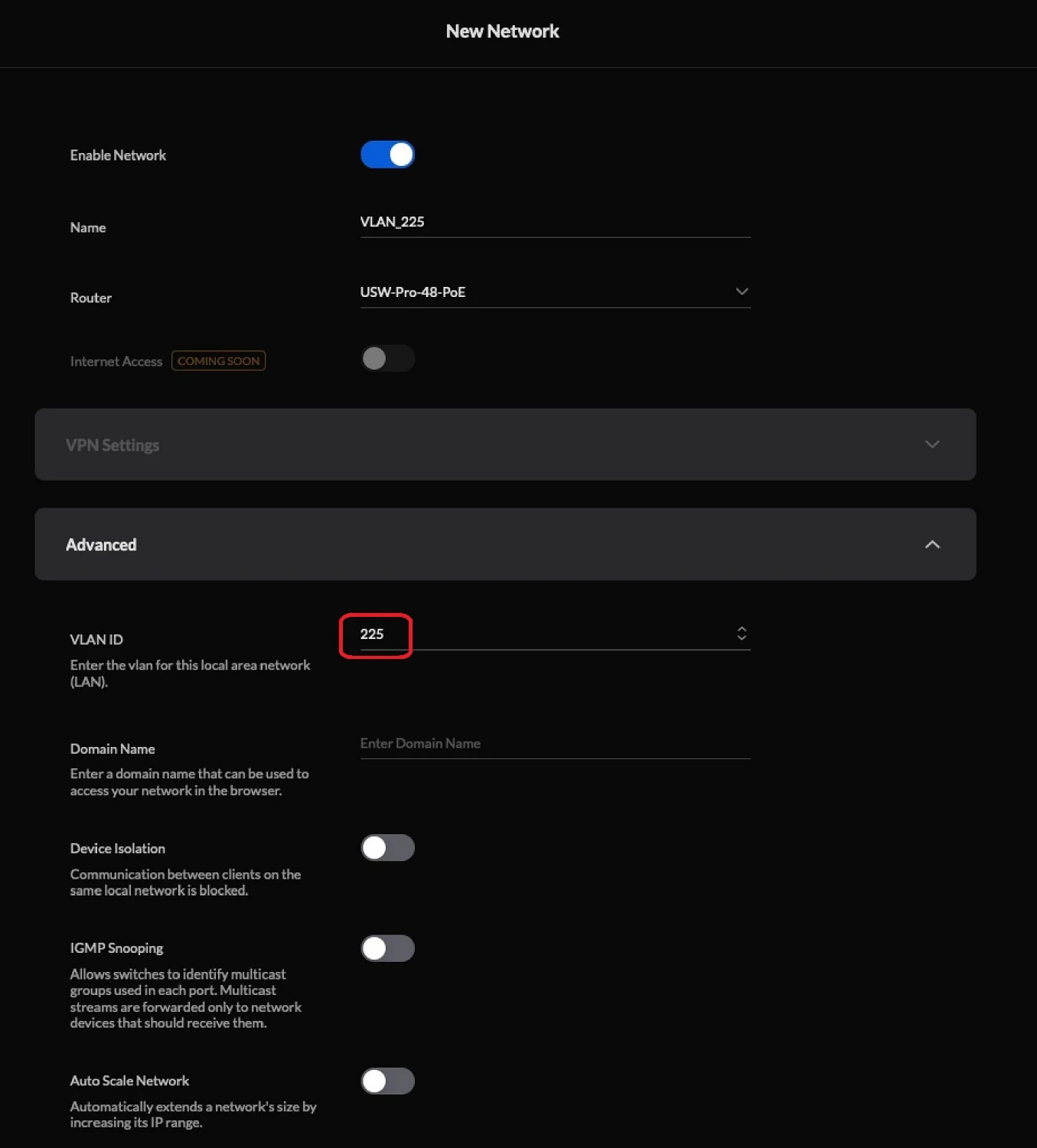 Нажмите, чтобы увеличить!
Нажмите, чтобы увеличить!
 Нажмите, чтобы увеличить!
Нажмите, чтобы увеличить!
 Нажмите, чтобы увеличить!
Нажмите, чтобы увеличить!
 Нажмите, чтобы увеличить!
Нажмите, чтобы увеличить!
 Нажмите, чтобы увеличить!
Нажмите, чтобы увеличить!
 Нажмите, чтобы увеличить!
Нажмите, чтобы увеличить!
 Нажмите, чтобы увеличить!
Нажмите, чтобы увеличить!
 Нажмите, чтобы увеличить!
Нажмите, чтобы увеличить!
 Нажмите, чтобы увеличить!
Нажмите, чтобы увеличить!
 Нажмите, чтобы увеличить!
Нажмите, чтобы увеличить!
 Нажмите, чтобы увеличить!
Нажмите, чтобы увеличить!
 Нажмите, чтобы увеличить!
Нажмите, чтобы увеличить!
 Нажмите, чтобы увеличить!
Нажмите, чтобы увеличить!
 Нажмите, чтобы увеличить!
Нажмите, чтобы увеличить!
 Нажмите, чтобы увеличить!
Нажмите, чтобы увеличить!
 Нажмите, чтобы увеличить!
Нажмите, чтобы увеличить!
 Нажмите, чтобы увеличить!
Нажмите, чтобы увеличить!
 Нажмите, чтобы увеличить!
Нажмите, чтобы увеличить!
 Нажмите, чтобы увеличить!
Нажмите, чтобы увеличить!
 Нажмите, чтобы увеличить!
Нажмите, чтобы увеличить!